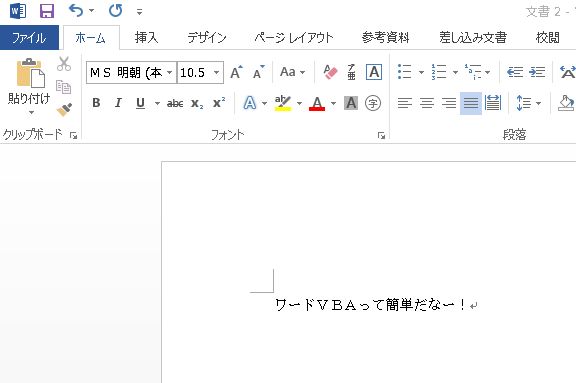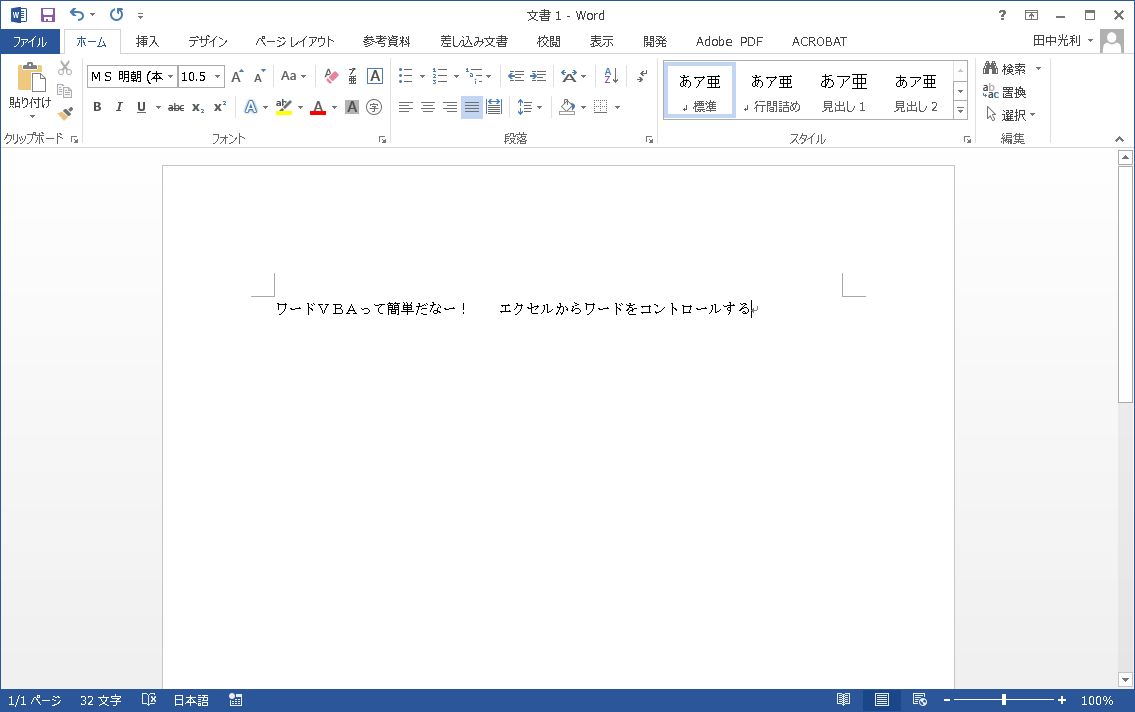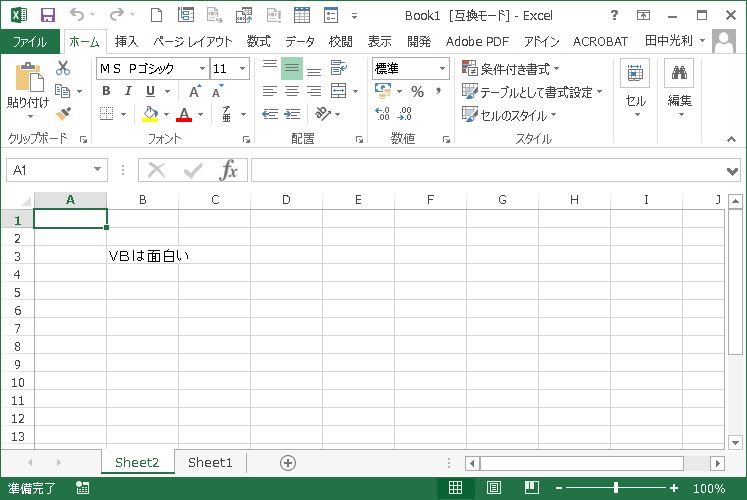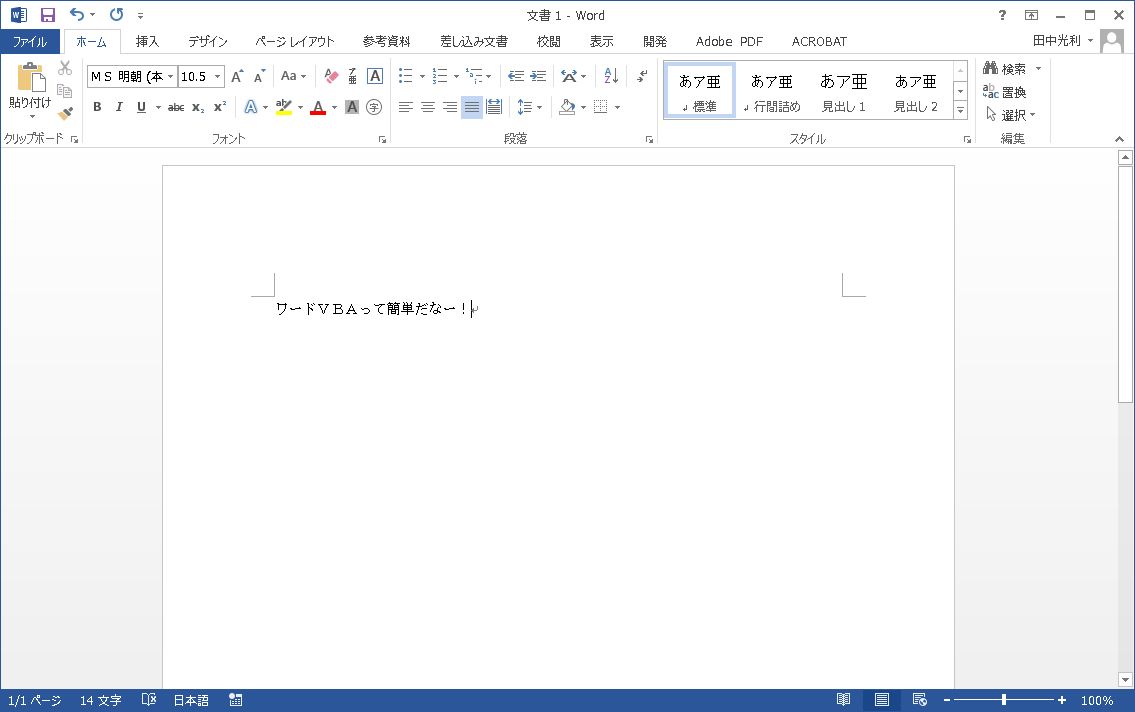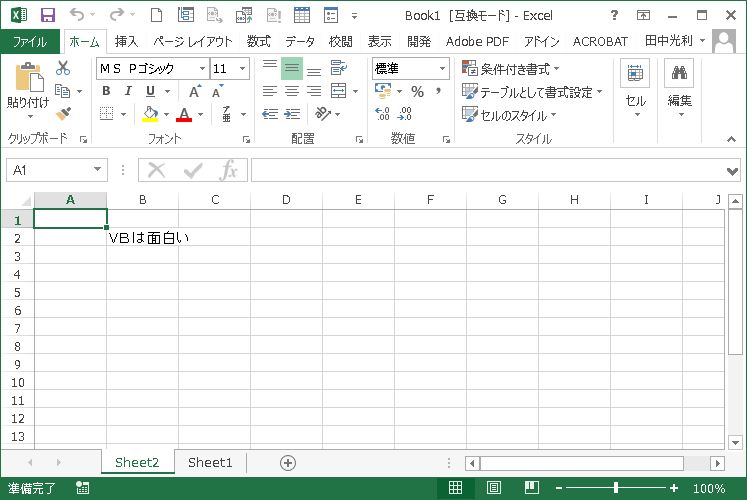記事公開日
最終更新日
Wordを Excel VBA・VBSからコントロール
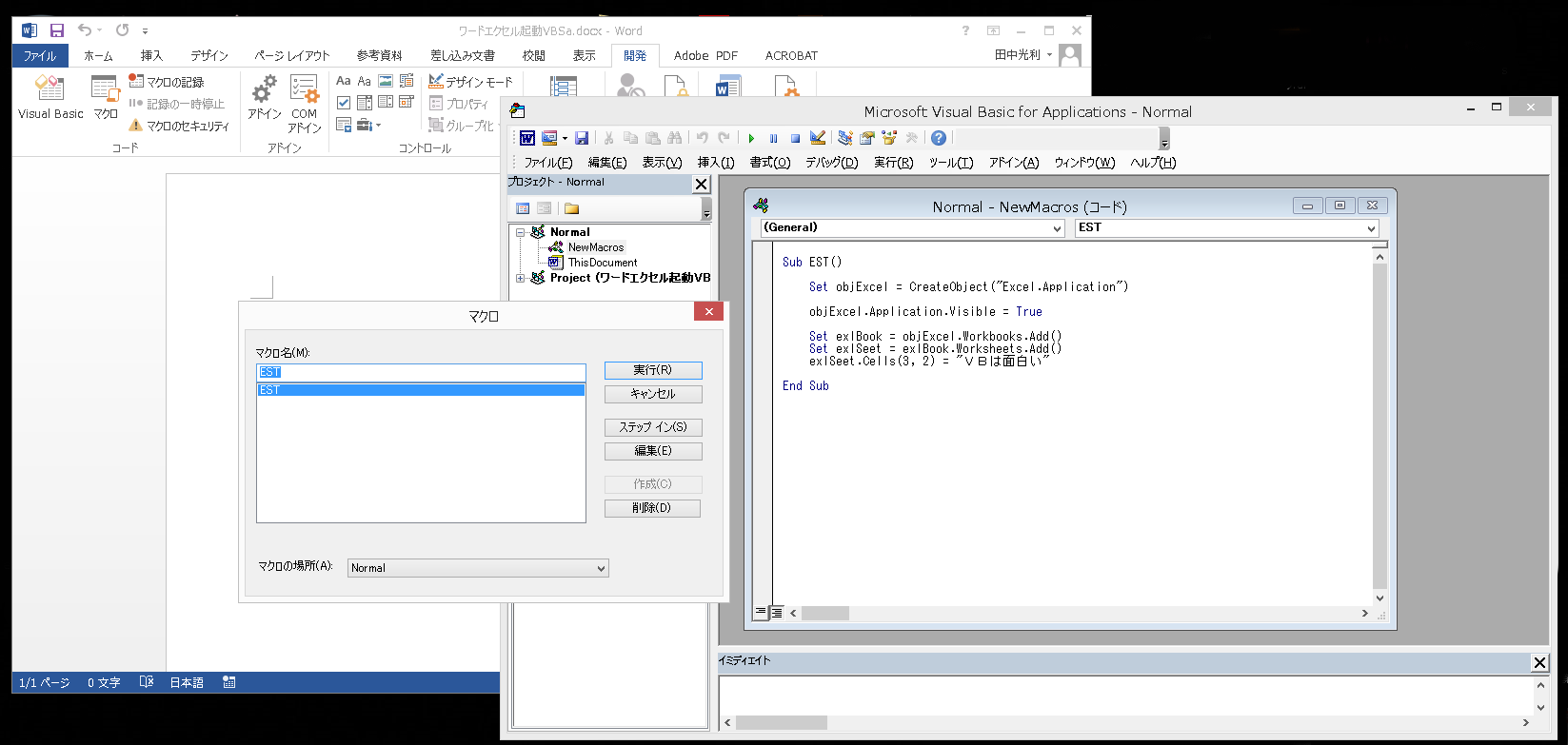
先日、WordのVBAの使い方をまとめて行きたいとお話ししました。
自分の為では有りますが、目標も決めてすこし続けて行けたらと思っています。
そして、完成すれば、皆様のお役にたつような結果となるでしょう。
お断りしておきますが、完成したらの話です。
<目標>
・エクセルからワードをコントロールする。
・宛名レイアウトをコントロールする。
第一回目は、ワードのマクロ機能のお話をしました。
今回は、ワードをエクセルや、VBSからコントロールする話です。
1.WordのVBAマクロを実行
ワードを起動して、次のマクロを記述して実行して見てください。
次の例では、マクロ名を ”WST” にしてます。
もし、ワードマクロの記述から実行までの方法が必要の方は
⇒ Word VBA マクロ記録を使う ~を参考にしてください。
Sub WST()
' WST Macro
Documents.Add
Selection.TypeText "ワードVBAって簡単だなー!"
End Sub
マクロを実行する
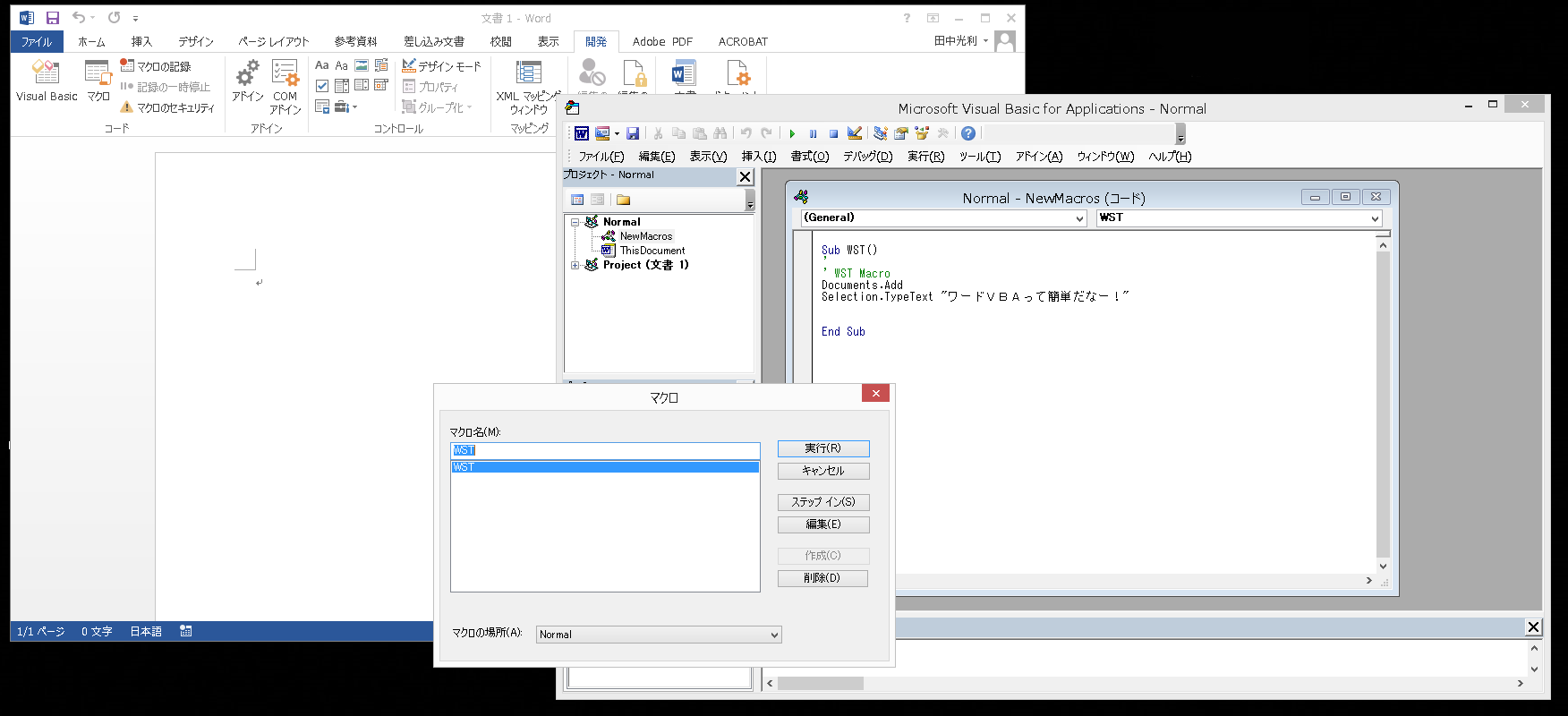
実行結果
新しくブックが出来ます。新しいブックに文字を書き込まれました。
2.Excel VBAでWordをコントロール
エクセルを起動して、次のマクロを記述して見てください。
次のマクロは、エクセルのVBAでワードを起動して、文字を書込みます。
そして、エクセルシート1のセルB2の内容をその後ろに追加書き込みます。
この様に、エクセルからワードがコントロール出来ます。
Sub wst()
Set objWord = CreateObject("Word.Application")
objWord.Visible = True
Set objDoc = objWord.Documents.Add
Set objSelection = objWord.Selection
objSelection.TypeText "ワードVBAって簡単だなー!"
InData = Range("B2")
objSelection.TypeText " " & InData
End Sub
マクロを実行する
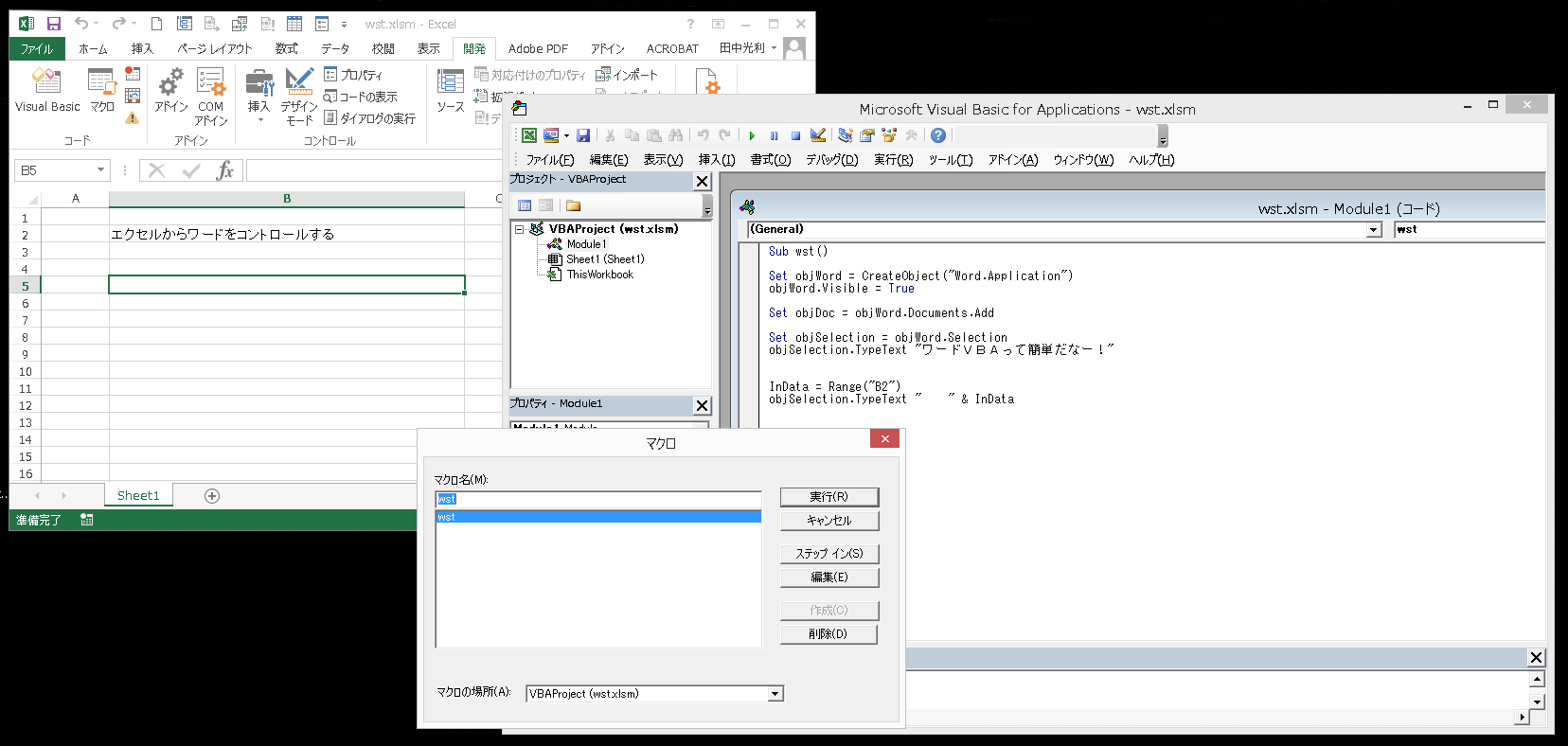
実行結果
3. Word VBA でExcelをコントロール
次は、ワードからエクセルをコントロールする例です。
エクセルを起動して、シートを追加します。
追加したシートの特定セルに文字を書き込みました。
Sub EST()
Set objExcel = CreateObject("Excel.Application")
objExcel.Application.Visible = True
Set exlBook = objExcel.Workbooks.Add()
Set exlSeet = exlBook.Worksheets.Add()
exlSeet.Cells(3, 2) = "VBは面白い"
End Sub
実行します。
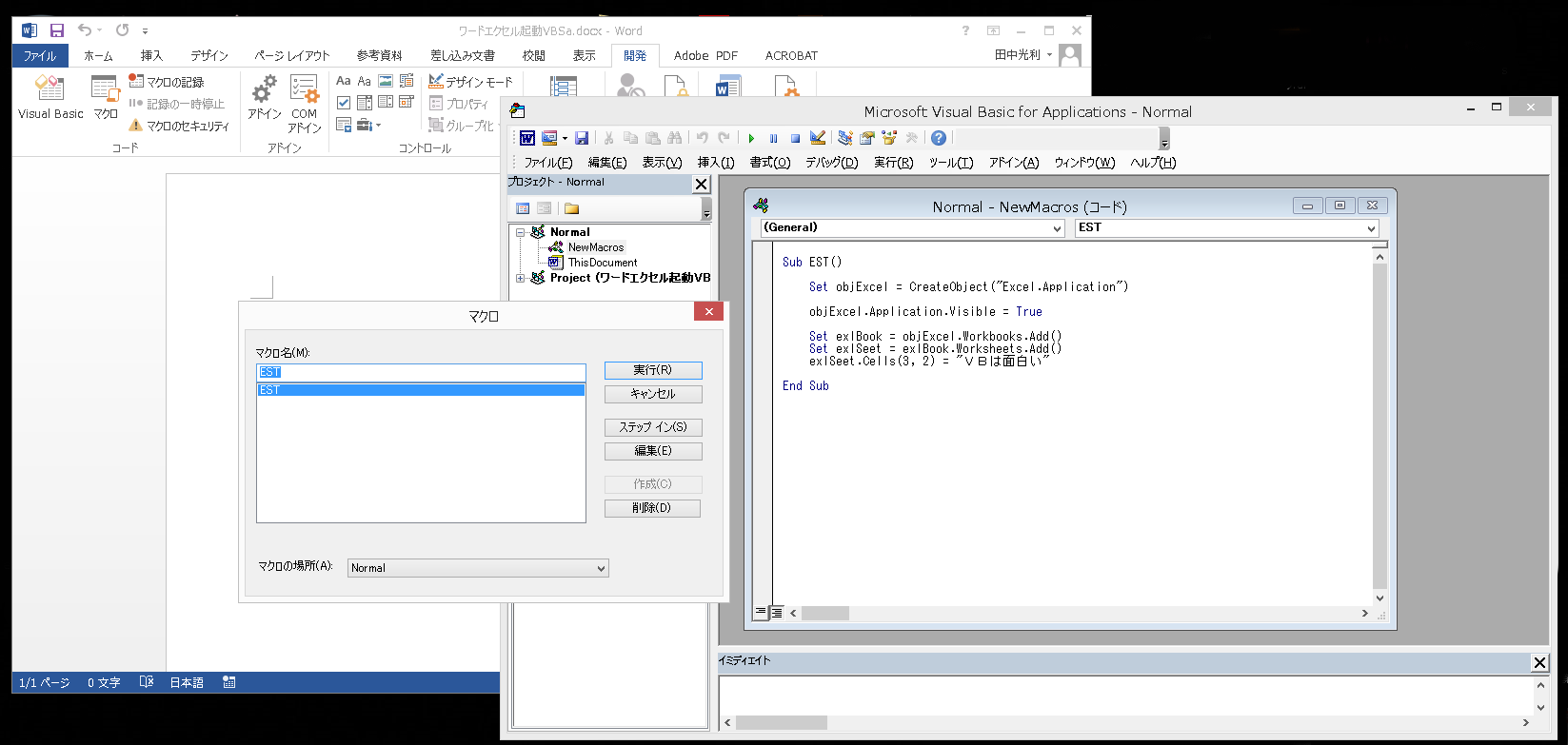
実行結果
ーーーーーーーーーーーーーーーーーーーーーーーーーーーーーーーーーーーーーー
4.VBSでWord/Excelをコントロール
エクセルからワードをコントロール出来る事、さらにその逆も可、と言う事を紹介しましたが、
次に、vbsでワード・エクセルをコントロールする例を紹介します。
(1)ワードをコントロール
次の コードを メモ帳などのエディターで入力して、ファイル名の拡張子を .vbsにして保存してください。
例では、WST.vbs の名前で保存してます。
保存したファイルをダブルクイックして、VBSファイルが実行します。
WST.vbs ファイルの内容
Set objWord = CreateObject("Word.Application")
objWord.Visible = True
Set objDoc = objWord.Documents.Add
Set objSelection = objWord.Selection
objSelection.TypeText "ワードVBAって簡単だなー!"
私は、ディスクトップに保存しましたので、アイコン表示されてますので、このアイコンをダブルクリックしました。

実行結果
(2)エクセルをコントロール
エクセルをコントロールする .vbsファイルです。
ワードと同様に、メモ帳等で記述して実行して見てください。
Set objExcel = CreateObject("Excel.Application")
objExcel.Application.Visible = True
Set exlBook = objExcel.Workbooks.Add()
Set exlSeet = exlBook.Worksheets.Add()
exlSeet.Cells(2, 2) = "VBは面白い"
アイコンをダブルクリックでVBSを実行

実行結果
エクセル、ワードのVBAやVBSから、ワードのコントロールが出来る事を紹介しました。
また、エクセルのコントロールも合わせて紹介してますが、こんな事をヒントに色んな事が出来そうと思いませんか。
・・・・と言う話でした。